Broadcast af Skype-møde er en funktion i Skype for Business Online, som giver brugerne mulighed for at planlægge, oprette og transmittere møder eller begivenheder til onlinemålgrupper med op til 10.000 deltagere.
En stor begivenhed kræver planlægning og forberedelse på forhånd af et team af engagerede personer, og derfor omfatter Broadcast af Skype-møde forskellige roller, der her har deres egne funktioner til at afholde, deltage i eller overvære udsendelsen:
-
Producer. Administrerer møde kilder (lyd-, video-og PowerPoint-dæk), registrerer begivenheden og sender optagelsen til Microsoft 365 video.
Bemærk!: Brug af integreret video i en PowerPoint-præsentation understøttes ikke i øjeblikket i Broadcast af Skype-møde.
-
Arrangør. Opretter mødeindkaldelsen og inviterer deltagere. Gennemgår møderapporter.
-
Gruppemedlem. Deltager i mødet som præsentationsvært eller taler.
-
Deltager. Ser begivenheden online.
Denne artikel henvender sig til produceren.
Deltage i udsendelse
-
Klik på linket Deltag i din mødeindkaldelse. Du skal logge på med din arbejds-eller skolekonto (f. eks. seanc@contoso.com).
-
Klik på Deltag i begivenheden.
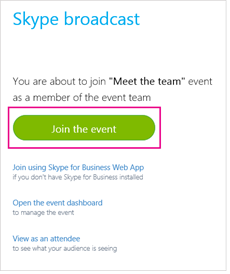
-
Overfør om nødvendigt alle PowerPoint-sæt, der skal præsenteres under mødet. Afmærk også livefeeds fra kamerakilder.
-
Kontrollér, at lyden fungerer korrekt.
-
Aktivér feeds ved at højreklikke på det ønskede feed og vælge Opret aktiv video. Du kan have et feed, der leverer lyd og en anden video. Hvis du for eksempel ønsker, at dit publikum skal høre præsentationsværten, men se et PowerPoint-dæk.
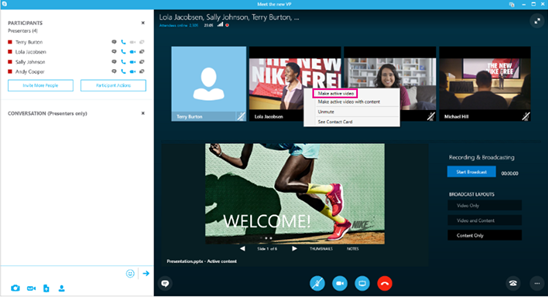
-
Aktivér lyd på det aktive feed ved at højreklikke på feedet og klikke på Slå lyd til eller ved at markere og klikke på knappen

-
Klik på Start udsendelse. Hvis du stopper udsendelsen, kan du muligvis ikke starte den igen.
Bemærk!: På Windows-enheder, herunder Windows Phone, vil du opleve 30 sekunders forsinkelse, mellem hvad præsentationsværten gør, og hvad deltageren ser. På Mac og iOS-enheder vil forsinkelsen være ca. 60 sekunder. Denne forsinkelse skyldes den tid, det tager at konvertere til forskellige codecs og distribuere mediet til Point of Presence-servere i Azures Content Delivery Network.
Skifte kilder under begivenheden
-
Højreklik på det videofeed, du vil aktivere, og klik på Gør video aktiv.
-
Højreklik på det lydfeed, du vil aktivere, og klik på Slå lyd til, eller klik på knappen

Stoppe udsendelsen
-
Klik på knappen Stop udsendelse.
-
Klik på OK for at bekræfte.










